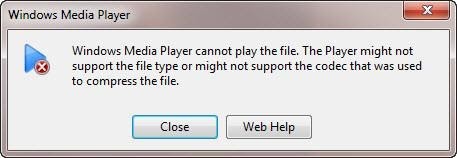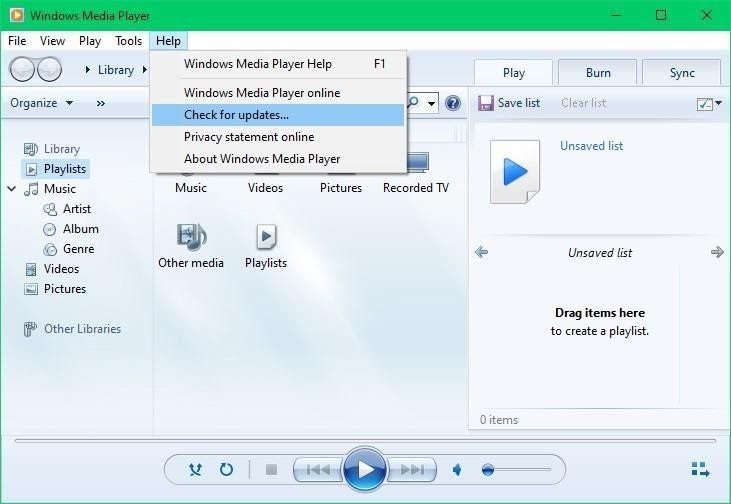Por lo general, cuando intenta reproducir un archivo MOV en la PC, puede encontrar mensajes como Windows Media Player no reproducirá archivos MOV o Windows Media Player no puede reproducir el archivo. Es posible que el reproductor no admita el tipo de archivo o que no admita el códec que se utilizó para comprimir el archivo. Si está utilizando el reproductor QuickTime, encontrará QuickTime no puede abrir archivos MOV y por lo tanto, el archivo MOV no se reproducirá. Estos errores en Windows Media Player o QuickTime generalmente ocurren debido a códec no compatible, reproductor desactualizado, interrupciones, etc.
Este artículo informativo le enseñará como reparar MOV archivo no se reproduce en sistemas Windows o Mac. Por ahora, veamos por qué no se puede reproducir MOV.
¿Por qué MOV no se puede reproducir en su computadora?
Hay cuatro escenarios que hacen que su archivo de video MOV no se pueda reproducir. Al comprender y solucionar estos escenarios, el archivo MOV que no se puede reproducir se puede arreglar.
- Si su archivo de video MOV tiene un códec no compatible, el video no se reproducirá. Siempre se sugiere descargar o instalar paquetes de códecs de sitios web genuinos para obtener una reproducción de video perfecta.
- Si el reproductor multimedia que está utilizando para reproducir el archivo MOV no se actualiza con regularidad o si tiene compatibilidades de códec limitadas, el archivo MOV no se reproducirá. Intente siempre reproducir su archivo MOV en diferentes tipos de reproductores multimedia antes de continuar reparar archivo MOV.
- Las interrupciones durante la descarga o transferencia del archivo MOV provocan una pérdida parcial de datos. Aquí es cuando el video comienza a tartamudear o salta fotogramas cuando se reproduce. Evitar interrupciones abruptas cuando se transfiere el archivo de video reduce el riesgo de que el archivo MOV no se pueda reproducir.
- Evite descargar archivos de video MOV de sitios web sospechosos o maliciosos. Las posibilidades de un ataque de virus y malware en su computadora son muy altas y pueden dañar todos los archivos presentes en su interior.
Estos son los 4 escenarios más comunes que hacen que su archivo MOV no se reproduzca en su sistema Windows 10 o Mac. Procedamos a las soluciones que le permiten reparar los archivos MOV que no se reproducen en su PC.
Soluciones Rápidas para MOV Archivo no se Reproduce
El archivo de video MOV que no se está reproduciendo en su sistema Windows en Mac se puede arreglar. Los métodos gratuitos y la descarga de paquetes de códecs pueden ayudar a reproducir el archivo MOV. Incluso si estos métodos gratuitos no solucionan el archivo MOV que no se puede reproducir, puede hacer uso de un herramienta de reparación de video como el software de reparación de video CAT. Este software evita los tediosos pasos manuales de solución de problemas. Todo lo que tienes que hacer es seleccionar el MOV que no se puede reproducir, dar un archivo de referencia y hacer clic en reparar; obtendrá un archivo MOV reproducible que se puede guardar en la ubicación deseada.
Consejo de bonificación:
Antes de continuar con las soluciones gratuitas para hacer que el archivo MOV se pueda reproducir, aquí hay una solución rápida que ha ayudado a muchos usuarios de Windows y Mac. El formato de archivo MOV tiene otras 3 extensiones de archivo que se pueden usar si el reproductor multimedia arroja errores. Todo lo que debe hacer es reemplazar el «.mov» que se mencionará al final del nombre del archivo con “.mp4”, “.3gp” o “.m4v”.
La lista de extensiones de archivo de los reproductores multimedia a veces no reconoce el formato MOV si el reproductor no está actualizado. Por lo tanto, reemplazar la extensión .mov con los tipos dados anteriormente lo ayudará.
El reproductor de Windows Media no reproduce archivos MOV
La pregunta «cómo reproducir archivos MOV en Windows 10» se puede responder con «Puede reproducir archivos MOV en Windows 10 usando Windows Media Player». Pero, incluso el Reproductor de Windows Media le muestra un error como si el reproductor no admita el tipo de archivo o el códec que se utilizó para comprimir el archivo de video MOV.
Sin embargo, el archivo MOV que no se reproduce en WMP se puede arreglar con la ayuda de algunas soluciones que se mencionarán a continuación.
Actualice el WMP para reproducir archivos MOV
A veces, el paquete de códec disponible en el reproductor puede estar desactualizado o dañado. Por lo tanto, reemplazar manualmente el paquete de códec siguiendo la ruta mencionada en los pasos lo ayudará a reproducir el archivo de video MOV en Windows Media Player.
Paso 1: Ir a This PC > C: > Windows > System32.
Paso 2: Busque un archivo llamado “l3codeca.acm” y cambiarle el nombre “l3codeca.bak”
Paso 3: Abra Windows Media Player, haga clic en Help y seleccione Check for updates…
Esto volverá a descargar el paquete de códec faltante que se requiere para reproducir el archivo de video MOV y actualizar el WMP a su última versión. Por lo tanto, si faltaba alguna extensión de archivo compatible en su versión anterior de WMP, se descargará automáticamente.
Herramienta de reparación si el MOV aún no se puede reproducir
Si su archivo MOV no se reproduce incluso después de reemplazar los paquetes de códec y actualizar el Reproductor de Windows Media, se refiere a una corrupción grave. La corrupción elimina la información del video o la hace ilegible. No puede crear un nuevo encabezado de video o información con la ayuda de WMP o Windows 10, ya que tienen una funcionalidad limitada. Para problemas relacionados con la corrupción o la reparación, necesitará una herramienta de reparación de video profesional.
CAT Video Repair Tool es un software que corrige su archivo MOV que no se puede reproducir en solo 3 clics. Esta es una herramienta de solo lectura que no altera la calidad del video mientras corrige el video. La herramienta elimina los datos de video rotos e incompletos y los reemplaza con los datos en buen estado tomando el video MOV de referencia que ha proporcionado. Descargue la herramienta de reparación de video CAT ahora para reparación MOV archivo no se reproduce gratis.
QuickTime Player no puede abrir video MOV
QuickTime es el reproductor multimedia nativo de Apple diseñado para computadoras Mac y Windows. MOV es un formato desarrollado por Apple, por lo que en la mayoría de los casos funciona perfectamente con el reproductor multimedia QuickTime. Sin embargo, es posible que encuentre errores como «No se pudo abrir» al intentar reproducir el archivo MOV en Mac. Lea la siguiente sección para saber por qué MOV no se puede reproducir en QuickTime.
¿Por qué MOV no es compatible con QuickTime?
El reproductor QuickTime no tiene soporte integrado para muchos formatos de archivo, contenedores y extensiones de archivo a diferencia de VLC y Windows Media Player. QuickTime reproduce el archivo de video MOV solo si está codificado con “MPEG-4” o “H.264” video y audio AAC. Por lo tanto, si está intentando reproducir el archivo MOV que no ha sido codificado con los códecs mencionados, QuickTime no puede abrir el archivo MOV.
¿Cómo hacer que el archivo MOV se pueda reproducir en QuickTime?
La herramienta de reparación de video CAT reemplaza los codificadores de video no compatibles con “MPEG-4” o “H.264” codificador de video y audio AAC. Si hay alguna corrupción presente en el video, incluso eso será reparado con la ayuda del archivo de referencia saludable que le proporcionará. Siga los pasos que se indican a continuación y su video MOV se podrá reproducir en el reproductor multimedia QuickTime.
Instale y ejecute la herramienta de reparación de video CAT en su computadora con Windows.
Paso 1: Seleccione el video MOV que no se reproducirá y seleccione un archivo MOV saludable como referencia.
Paso 2: Haga clic en Repair y espere hasta que el software repare el archivo MOV.
Paso 3: Una vez reparado el archivo MOV, utilice el Preview función para reproducir el video y verificar.
* Una vez que esté satisfecho con la solución, guarde el archivo MOV reproducible en cualquiera de sus ubicaciones deseadas. Ahora se arreglará el archivo MOV que no se estaba reproduciendo en el reproductor QuickTime. Este archivo reparado también se puede reproducir en Mac.